
Meine Tutoriale werden hier getestet
[url='https://knirisdreamtutorials.de/']
 [/url]
[/url][url='https://www.sbwebdesignsbastelkiste.de/']
 [/url]
[/url][url='http://www.grabschkiste.de/']
 [/url]
[/url]Meine Tuts sind registriert


Die Tutorialübersetzung habe ich mit PSP 2020 am 30.09.21 erstellt,dies kann aber
auch problemlos mit anderen Programmen und Versionen nachgebastelt werden.
Das Copyright des ins deutsche PSP übersetzten Tutorials
liegt bei mir Elfe.
Das Tutorial darf nicht kopiert oder auf anderen Seiten
zum Download angeboten werden.
Vielen Dank an Bea das ich deine PSP Tutoriale
ins Deutsche Übersetzen darf-in Zusammenarbeit mit Sternchen06 aka A.Brede-Lotz.
Merci à Bea de m'avoir permis d'utiliser votre tutoriel PSP
peut traduire en allemand en coopération avec Sternchen06 aka A.Brede-Lotz
Das Original Tutorial findest du hier
[url='http://lemondedebea.free.fr/Flower_Beauty/Flower_Beauty.htm']
 [/url]
[/url]INFO
1. Ab der PSP Version X3(13) bis zur Version X6(16) ist
horizontal spiegeln jetzt vertikal spiegeln und
vertikal spiegeln jetzt horizontal spiegeln
2. Ab Version X7 gibt es nun auch
wieder die Option auf die andere Seite zu spiegeln
Bild - Spiegeln - Horizontal spiegeln
oder Vertikal spiegeln nicht zu verwechseln mit Bild -
Horizontal spiegeln - Horizontal oder Vertikal
Wer allerdings die unter Punkt 1
genannten Versionen hat,
sollte sich die Skripte dafür in den Ordner
Skripte (eingeschränkt) speichern
Die Skripte kannst du dir downloaden indem du
auf das Wort
[url='https://sternchenstutorialstuebchen.de/Tutorials/zubehoer/spiegeln_script.zip']SKRIPTE[/url]
klickst
Wenn du dann die jeweiligen Skripte anwendest wird auch wieder so
gespiegelt wie du es von älteren Versionen kennst.
Aber Achtung!!!
Wenn im Tut z.B Spiegeln - Horizontal spiegeln steht,
musst du mit dem vertikal spiegeln Skript arbeiten und umgekehrt.
Weitere Änderungen sind:
Bildeffekte/Verschiebung heisst nun-Versatz
Anpassen-Einstellen
Ebenen einbinden/zusammenfassen-heisst jetzt zusammenführen
Helligkeit – heißt nun Luminanz
Abkürzungen:
VGF-Vordergrundfarbe
HGF-Hintergrundfarbe
HG-Hintergrund
FV-Farbverlauf
VSB-Vorschaubild
AS-Animationsshop
ZS-Zauberstab
Wenn etwas verkleinert wird,ohne Haken bei Größe aller Ebenen,
sonst schreib ich es dazu.

Bei Kauftuben achtet bitte auf die richtige Lizenz und nutzt einen Text oder eine Wordart,
Orientiert euch an meinem Vorschaubild,
Filter:
AP Lines -Silverlining
Carolaine and Sensibility
Mehdi - Mura's Meister -Perspective Tiling
FU-Unlimited - Kiwi - ZigZack/Standard
Folgendes Material
[url='https://filehorst.de/download.php?file=etialsaH']
 [/url]
[/url]Eine Blumendeko ,
Ausserdem brauchst du eine geeignete Tube,
meine ist von "Goldwasser"
du kannst sie hier käuflich erwerben
[url='https://dreamingwithbella.com/goldwasser-c-5_147/kimberley-4-p-16081.html']
 [/url]
[/url]Wenn Du eigene Farben und/oder Materialien verwendest, dann spiele mit dem Mischmodus
und/oder der Ebenendeckkraft.
Ich arbeite mit den original Farben,

Schnapp dir einen Kaffee und dann fangen wir an,

1.^^
Öffne Alpha_FlowerBeauty,
Fenster - Duplizieren,
Schließe das Original - Wir arbeiten auf der Kopie weiter.
2.^^
Öffne die Tube "LD Model 887"
Wir brauchen sie für den Effekt,
Entferne das WZ,
Bearbeiten - Kopieren,
Gehe auf deine Leinwand,
Auswahl alle auswählen,
Bearbeiten - In die Auswahl einfügen,
Auswahl aufheben,
Effekte-Bildeffekte -Natholoses Kacheln-Standard,
Einstellen-Unschärfe-Strahlenförmige Unschärfe-siehe Screen,

3.^^
Ebenen zusammenführen - Alle zusammenfassen,
Effekte - Mehdi -Sorting Tiles-siehe Screen,

Effekte-Kanteneffekte-Nachzeichnen.
4.^^
In der Ebenenpalette - Rechtsklick - Hintergrundebene umwandeln.
5.^^
Ebenen - Neue Rasterebene,
Füllen mit Farbe 2,
Ebenen - Neue Maskenebene aus Bild-siehe Screen,

Ebenen zusammenführen-Gruppe zusammenfassen,
Effekte - Carolaine and Sensibility - CS-DLines-siehe Screen,
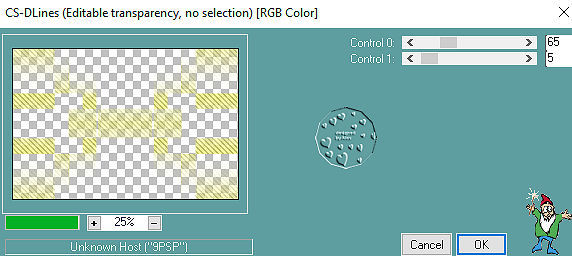
Effekte-Kantenffekte-Nachzeichnen,
3D-Effekte Schlagschatten 0 / 0 / 75 / 25 schwarz.
6.^^
Aktiviere Rasterebene 1,
Ebenen - Neue Rasterebene,
Füllen mit Farbe 3,
Ebenen - Neue Maskenebene aus Bild-siehe Screen,

Ebenen - Duplizieren,
Ebenen zusammenführen-Gruppe zusammenfassen,
Effekte-Kanteneffekte Nachzeichnen.
7.^^
Effekte-Textureffekte - Jalousie-siehe Screen,

3D-Effekte Schlagschatten 0 / 0 / 75 / 25 weiß.
8.^^
Aktiviere wieder Raster 1,
Alphakanal laden -Auswahl 1,
Auswahl in Ebene umwandeln,
Effekte - Ap Lines - Silverlining-siehe Screen,

3D-Effekte Schlagschatten 0 / 0 / 75 / 25 schwarz,
Auswahl aufheben.
9.^^
Ebenen - Duplizieren,
Bild - Spiegeln-Vertikal Spiegeln(Skript),
Bild - Spiegeln-Horizontal Spiegeln(Skript),
Ebenen - Mit darunter liegender Ebene zusammenführen,
Einstellen-Schärfen-Scharfzeichnen.
10.^^
Oberste Ebene ist aktiv,
Öffne und kopiere die Datei "Deco1",
Bearbeiten-als neue Ebene einfügen,
*paßt*
11.^^
Ebenen - Sichtbare Ebenen zusammenführen,
Ebenen - Duplizieren,
Effekte - Muras Meister -Perspective Tiling-siehe Screen,

3D-Effekte Schlagschatten 0 / 0 / 75 / 25 schwarz.
12.^^
Alphakanal laden -Auswahl 2,
Ebenen - Neue Rasterebene,
Auswahl ändern-Auswahlrahmen auswählen,siehe Screen,

Fülle mit Weiß,
Effekte-Textureffekte - Jalousie - Farbe 3-siehe Screen,

3D-Effekte Schlagschatten 0 / 0 / 75 / 25 schwarz,
Auswahl aufheben.
13.^^
Öffne und kopiere deine Frauentube,
Bearbeiten-als neue Ebene einfügen,
Nächster Schritt,je nach Tube,siehe VSB,
Bild Spiegeln-Vertikal spiegeln(Skript),
Verkleinern auf 50% dann 85% alle Ebenen NICHT markiertje nach Tube,
Einstellen - Schärfen - Scharfzeichnen,
Schiebe sie in den Rahmen-siehe VSB,
ggf musst du etwas radieren,kommt auf deine Tube an,
Ebenen anordnen-Nach unten verschieben.
14.^^
Auf der darunter liegenden Ebene (zusammengeführte Kopie),
Öffne und kopiere Deco2,
Bearbeiten - als neue Ebene einfügen,
*paßt so*
Einstellen-Schärfen-Scharfzeichnen.
15.^^
Gehe auf die oberste Ebene,
Öffne und kopiere deine Blumendeko,
Bearbeiten-als neue Ebene einfügen,
Größe auf 50% ändern alle Ebenen NICHT markiert-je nach Tube,
Schiebe sie nach rechts unten,siehe VSB,
Einstellen-Schärfen-Scharfzeichnen,
3D-Effekte Schlagschatten wie bisher.
16.^^
Ebenen - Neue Rasterebene,
Öffne den Pinsel"Papillon",
Pinselwerkzeug - Erstellen einer neuen Pinselspitze,
in Schmetterling umbenennen,
Größe 150 - nach Belieben drehen - weiße Vorder- und Hintergrundfarbe - Rechtsklick,
Ebenen - Duplizieren,
Bild - Spiegeln-Vertikal Spiegeln(Skript),
Schiebe den 1. Schmetterling nach links oben,siehe VSB,
Ebenen nochmal Duplizieren,
Bild-Größe auf 85% ändern ,alle Ebenen NICHT markiert,
Bild -Vertikal spiegeln(Skript),
Gehe auf die oberste Ebene,
Ebenen - 2 Mal nach unten zusammenfassen,
3D-Effekte Schlagschatten 1 / 1 / 50 / 1 schwarz
17.^^
Öffne Deco3.png ,
Bearbeiten - Kopieren,
Bearbeiten-als neue Ebene einfügen,
Schlagschatten wie vorher,
Hinweis: Verschiebe die Blumendeko, wenn sie die Punkte verdecken.
18.^^
Textwerkzeug - Doodflow-Schriftart - Größe deiner Wahl - Umschalttaste gedrückt - weiße Vorder- und Hintergrundfarbe,
Klicke auf einen Buchstaben auf der Tastatur nach deinem Geschmack,
Du kannst mehrere Blumen hinzufügen, wenn Du möchtest,
Schatten auf jeder Blüte 1 / 1 / 50 / 0 schwarz,
19.^^
Gehe auf Raster 1 ,
Bearbeiten - Kopieren,
Bearbeiten - Einfügen als neues Bild (beiseite legen).
20.^^
Bild - Hinzufügen von symmetrischen Rändern,
1 px weiß
2 px Farbe 2
1 px weiß
2 px Farbe 3
1 px weiß
3 px Farbe 2
10 px weiß
3 px Farbe 3
10 px weiß
21.^^
Auswahl - Alle auswählen,
Auswahl - Ändern - Verkleinern um 10,
3D-Effekte Schlagschatten 0 / 0 / 75 / 25 schwarz,
Auswahl aufheben.
22.^^
Bild - Rand hinzufügen-symmetrisch von 3 px in Farbe 3 hinzufügen,
Bild - Rand hinzufügen-symmetrisch von 25 px weiß,
Auswahl - Alle auswählen,
Auswahl - Ändern - Verkleinern um 25,
Auswahl umkehren,
Bearbeiten - Einfügen des beiseite gelegten Bildes in die Auswahl,
Einstellen-Unschärfe- Gaußscher Unschärfe auf 35,
Effekte -Unlimited - Graphic Plus - Cross Shadow -Standard,
Effekte -Unlimited -Kiwi - ZigZack -Standard,
Effekte-Kanteneffekte-Nachzeichnen,
Schlagschatten wie bisher,
Auswahl aufheben.
23.^^
Öffne den Text,
Bearbeiten - Kopieren,
Bearbeiten - Einfügen als neue Ebene,
Auswahl - Alle auswählen,
frei-nicht frei
Auswahl ändern-Auswahlrahmen auswählen-siehe Screen,

Füllen mit Farbe 3,
Auswahl aufheben.
24.^^
Schreibe deine Copyhinweise aufs Bild,
Bild - 1 px schwarzen Rand hinzufügen,
speichern als jpg,
Einstellen-Schärfe - Unscharf maskieren -siehe Screen,

Du hast es geschafft,
Ich hoffe,dir hat es genauso viel Spaß gemacht ,wie mir.

Tutorialübersetzung-30.09.21[/align]
